Amazon macht ja um die neue Schrift “Bookerly” einen ziemlichen Bohei. Dabei handelt es sich bei Bookerly nur um eine fürs elektronische Lesen optimierte Schrift. Sie ist bereits jetzt auf dem neuen Paperwhite installiert, den Firetablets und der Kindleapp für iOS-Geräte. Im Testbericht zum neuen Paperwhite habe ich die Bookerly mit den bereits jetzt auf dem Kindle vorhandenen Schriften verglichen.
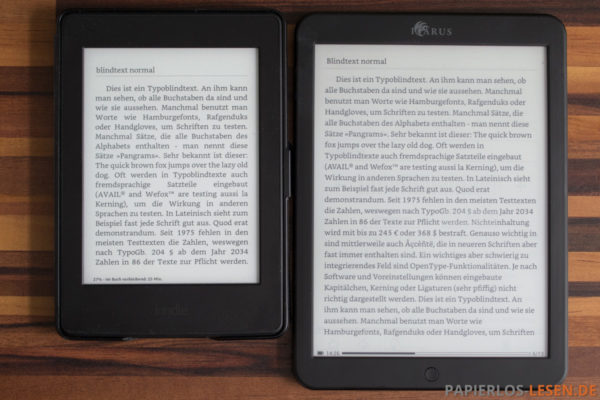
Auch auf den Readern von Bookeen, Kobo, PocketBook und Tolino kann sie installiert werden. Ich zeige mal, wie die Vorgehensweise auf verschiedenen Geräten ist.
Danach gehts so weiter:
Bookerly auf Bookeen- und Kobogeräten installieren
- Reader per USB-Kabel mit dem PC verbinden
- Auf dem Reader bestätigen, dass er mit dem PC verbunden werden soll
- Auf dem internen Speicher ein Verzeichnis “fonts” anlegen, falls es nicht existiert
- Den Inhalt des oben heruntergelagenden ZIP-Archives in dieses Verzeichnis kopieren
- Gerät vom PC trennen
Bookerly auf PocketBook-Readern installieren
- Reader per USB-Kabel mit dem PC verbinden
- Auf dem Reader bestätigen, dass er mit dem PC verbunden werden soll
- Den Inhalt des oben heruntergeladenen ZIP-Archivs in das Verzeichnis “system/fonts/“kopierenFalls das system-Verzeichnis im Explorer nicht auftaucht, muss es in den Ordnereinstellungen im Windowsexplorer über den Tab “Ansicht” über “Optionen > Ordner- und Suchoptionen” sichtbar gemacht werden (Screenshot).
- Gerät vom PC trennen
Bookerly auf Tolino-Readern installieren
Beim Tolino ist die Installatiuon nicht ganz so einfach. Hier muss Bookerly eine vorhandene Schrift ersetzen. Um beispielsweise die “Linux Libertine” zu setzen, muss folgendes gemacht werden:
- Reader per USB-Kabel mit dem PC verbinden (beim Tolino Vision vorher die ggf. eingesteckte Speicherkarte entfernen)
- ZIP-Archi von oben herunterladen und in ein beliebiges Verzeichnis entpacken (Pfad merken)
- Mit diesem Onlinekonverter jede Schriftdatei aus dem Archiv ins Open Type-Format (*.otf) wandeln, herunterladen und in ein anderes Verzeichnis entpacken
- Die ins OTF-Format gewandelten Schriften Schriften so umbenennen:
- “Bookerly-Regular.otf” nach “LinLibertine_R.otf”
- “Bookerly-Bold.otf” nach “LinLibertine_RB.otf”
- “Bookerly-BoldItalic.otf” nach “LinLibertine_RBI.otf”
- “Bookerly-RegularItalic.otf” nach “LinLibertine_RI.otf”
- Die umbenannten Schriften ins Verzeichnis “.tolino/fonts/” auf dem internen Speicher des Tolino kopieren und die vorhandenen dabei überschreibenFalls das .tolino-Verzeichnis im Explorer nicht auftaucht, muss es in den Ordnereinstellungen im Windowsexplorer über den Tab “Ansicht” über “Optionen > Ordner- und Suchoptionen” sichtbar gemacht werden (Screenshot).
- Die Schriften per “Eigenschaften” mit einem Schreibschutz versehen (dient dazu, dass die Schriften beim Neustart des Tolinos durch die Originale ausgetauscht werden)
- Tolino vom PC trennen
Nachdem die Anleitung abgearbeitet wurde, kann die Schrift auf dem jeweiligen Gerät ausgewählt werden.
Tolle Anleitung – vielen Dank!
Ich bin gespannt, was die Schrift auf meinem tolino vision 2 bewirkt. Die tolinos haben ja derzeit leider keine optimierte Schriftart zu bieten.
Viele Grüße
Fabian
Hallo Fabian,
kannst du inzwischen mehr dazu sagen. Liest sich diese Schrift besser als die bereits installierten?
Liebe Grüße
Anne
Wie sieht es mit dem Kindle Voyage aus? Kann man da die Schrift auch installieren?
Nein, aber sie kommt sicher mit einem der nächsten Firmwareupdates.
Vielen Dank für die Anleitung.
Ich bin mir aber noch nicht sicher, ob mir diese Schrift gefällt.
LG
Marina
Kann mir nicht vorstellen dass das legal ist. Dalton Maag hat die Schriftart exclusiv für Amazon kreiert und somit bestimmt keine offene Lizenz für diese Schriftart ausgestellt.
Mag sein. Wir werden sehen, wie lange der Download verfügbar ist.
Habe mir die vier Bookerly-ttf-Dateien runtergeladen und dann nach der Anleitung auf http://booksprung.com/change-the-font-on-your-kindle-without-hacking-it (ähnlich bei alles-ebook) versucht, die Schrift auf dem von mir gegenüber allen (m.E. überflüssigerweise) mit Touch und Beleuchtung gesegneten Modellen nach wie vor präferierten Kindle 4 (Version 4.1.2 (2540270001) zu installieren. Das Calibre-Plug-in erkennt offenbar die Schrift Bookerly, gibt aber jedesmal an, dass vier Dateien fehlen (obwohl sie in einen Ordner “fonts” auf der Hauptebene des Kindle 4 kopiert wurden), so dass es nicht weitergehen kann. Woran liegt das wohl?
Dank & Gruß,
Burkhard
Laut verlinktem Artikel ist das Einbinden nicht mehr möglich. Du könntest allerdings versuchen, die Fonts nochmal ins OpenType-Format zu wandeln (Link zum Konverter ist im Artikel mit drin).